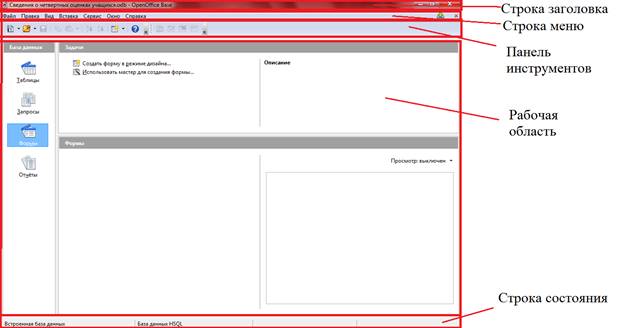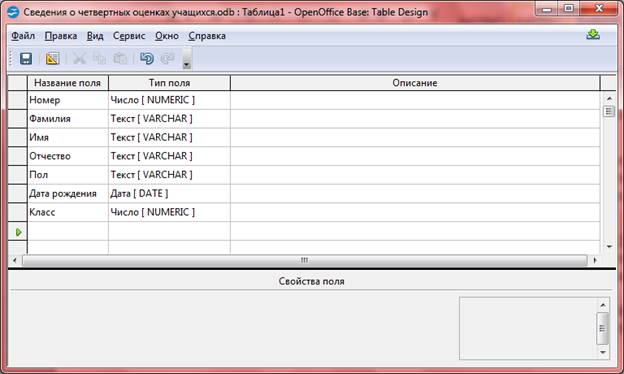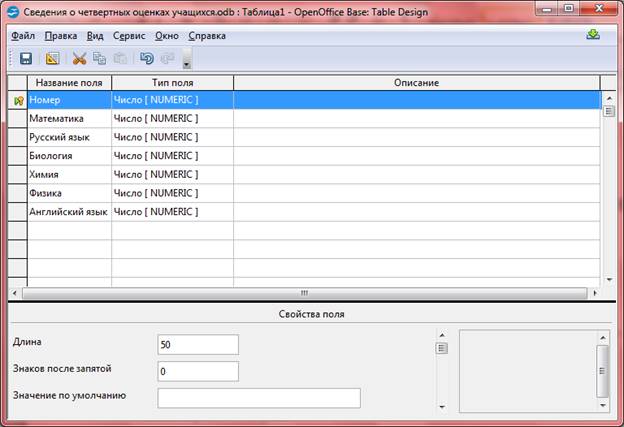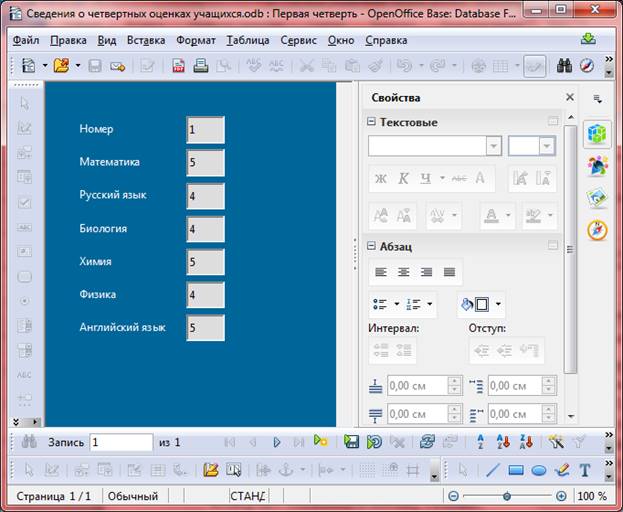что такое субд access
Знакомство с Microsoft Access.
Microsoft Access – это интерактивная реляционная СУБД (relational database management system – RDBMS) для WINDOWS.
Это программа, которую можно использовать для хранения и извлечения данных в зависимости от отношений, которые установлены. Работа с ней упрощена посредством манипулятора мыши.
Access также предоставляет в распоряжение пользователя механизмы работы с базами данных различных форматов. К примеру, можно прямо обращаться к базам данных dBASE, Paradox или Btrieve без конвертирования их в формат, используемый Access.
В отличие от других настольных СУБД, Access хранит все данные в одном файле, хотя и распределяет их по разным таблицам, как и положено реляционной СУБД.
СУБД – система управления базами данных.
Функции СУБД
1. Определения данных
СУБД должна допускать определения данных (внешние схемы, концептуальную схему, внутреннюю схему, а также все связанные отображения) в исходной форме и преобразовывать эти определения в форму соответствующих объектов.
2. Обработка данных
СУБД должна уметь обрабатывать запросы пользователя на выборку, изменение или удаление соответствующих данных в базе данных или на добавление новых данных в базу данных.
3. Безопасность и целостность данных
СУБД должна контролировать пользовательские запросы и пресекать попытки нарушения правил безопасности и целостности, определенных АБД.
4. Восстановление данных и дублирование
Восстановление и дублирование данных осуществляется СУБД или администратором.
5. Введение словаря данных
Словарь данных – это исчерпывающий набор таблиц или файлов, представляющий собой каталог всех описаний данных.
6. Производительность
СУБД должна выполнять все указанные функции с максимально возможной эффективностью.
Характеристика СУБД Microsoft Access
СУБД MS Access похожа по своему назначению и возможностям на программу электронных таблиц MS Excel. Однако между ними существуют принципиальные и существенные различия:
Объекты СУБД MS Access
Таблицы
Таблицы базы данных могут иметь различное назначение:
Таблицы постоянной информации должны содержать данные, не меняющиеся в течение длительного времени (списки сотрудников, название технических операций).
Таблицы переменной информации – это таблицы, информация об объектах в которых постоянно дополняется или изменяется пользователем.
Запросы
Запросы базы данных представляют собой некоторый набор команд, предназначенных для поиска и обработки информации в таблицах по заданным пользователем условиям. Современные СУБД позволяют формировать запросы:
– на выборку (поиск (выбора) информации в конкретной таблице).
– обновление (предназначены для автоматического обновления данных в отдельных ячейках).
– добавление (предназначены для автоматического добавления записей в таблицы).
– удаление (предназначены для автоматического удаления записей из таблиц БД).
– создание таблиц (создание новых таблиц на основе уже имеющихся).
Формы
Формы при разработке ИС предназначены для организации «дружественного» интерфейса между пользователем и компьютером. По назначению формы можно разделить на следующие группы:
Отчеты
Отчеты – это виды документов для вывода результатов обработки информации. Как правило, отчеты могут соответствовать формам отчетности, принятым на предприятии. Это могут быть формы бухгалтерской отчетности или формы технологической документации.
Отчеты разрабатываются на основе информации, содержащейся в таблицах БД или формирующейся в результате выполнения запросов.
Страницы
Страница доступа к данным – предназначена для связи переданной Web – страницы с базой данных, которая находится на сервере. Web – страница, имеющая подключение к БД, позволяет просматривать, добавлять, изменять и обрабатывать сохраненные данные.
Модули
Модули – объекты, содержащие программы, созданные с помощью языка VBA, применяемые для настройки, оформления и расширения БД. Модули могут быть независимыми объектами или относиться к формам, отчетам.
Макрос
Макрос – программа, состоящая из последовательности макрокоманд. Макрокоманда – это инструкция, ориентированная на выполнение определенного действия над объектами Access и их элементами.
Microsoft Access для чайников – что это за программа и как ей пользоваться
Microsoft Office – редактор, который позволяет создавать и редактировать офисные документы. В нем также встроено приложение, позволяющее пользователям работать с базами данных. Базы данных – это, в первую очередь, удобный инструмент для хранения, систематизации и извлечения нужной информации. В этом материале будет подробно разобран редактор Microsoft Access и опубликована пошаговая инструкция по работе с приложением.
Что такое Microsoft Access
Microsoft Office Access – мощный редактор, который представляет собой систему управления базами данных, основанными на реляционной модели. Также необходимо отметить, что он использует динамическую модель обмена между сетевыми ресурсами и приложениями. При этом редактор использует продвинутые инструменты для обработки любого типа информации и представление их в виде четкой последовательной структуры.
В Access также внедрена поддержка динамической библиотеки ActiveX. Эта технология, которая помогает не только представлять информацию в виде текста, а также в виде объектов мультимедии. Реляционная модель позволяет устанавливать связи между базами и контролировать любое изменение, своевременно внося коррективы.
Некоторые пользователи считают, что один из редакторов Microsoft Office Excel похож на программу Access, но это заблуждение. Excel является инструментом для работы с электронными таблицами, а последний, в свою очередь, используется для создания БД в виде таблиц.
Принцип работы Excel основывается на организации данных внутри отдельной таблицы, Access позволяет выполнять более сложные задачи, работая с большим массивом информации. И в заключении необходимо отметить важную особенность, Excel рассчитан для одного пользователя, так как изменение информации носит локальный характер, а Аксесс подразумевает многопользовательскую работу с базами.
Зачем используется
Редактор применяется для полной автоматизации работы с БД в разных сферах деятельности, бизнесе, управлении кадрами и т.д. Стоит заметить, что благодаря тому, что программное обеспечение имеет универсальную структуру, оно помогает избавиться от переизбытка данных, когда требуется изменить нужный параметр, не путем ввода нового, а корректировкой старого. Причем изменения отразятся не только в основной базе, но и в связанных с ней.
Структура приложения
Удобство работы с программой достигается благодаря наличию элементов, позволяющих автоматизировать процесс создания базы. Далее будет приведен список основных компонентов программного обеспечения.
Взаимосвязь с другими СУБД
Access позволяет не только использовать собственную введенную информацию, но и устанавливать взаимосвязь с другим СУБД. Также присутствует возможность импорта из других приложений, например, dBase, MySQL, Paradox, FoxPro, Excel. Для удобства пользователя реализована возможность не только использовать импорт, но и связывать данные с другими программами и сетевыми ресурсами.
Обзор интерфейса пользователя
Далее будут подробно рассмотрены основные элементы управления при работе с БД.
Важно! Обзор интерфейса будет проводиться на примере Microsoft Access 2013. Однако Microsoft Access 2007 и 2010 практически идентичны
Интерфейс в данной версии ПО разработан с целью повысить удобство работы с многочисленными элементами, в его основу заложена лента, которая обеспечивает быстрый доступ к основным функциям и командам.
Обзор интерфейса был выполнен на примере Microsoft Access 2013. В младших редакциях он может отличаться.
Работа с базами данных в Access
Далее будут подробно рассмотрены основные нюансы и особенности работы с базами данных в Access для чайников и начинающих.
Создание базы
Создать БД можно несколькими способами: с нуля или с использованием готового шаблона. В первом случае пользователю необходимо самостоятельно создавать элементы и объекты БД, во втором варианте все намного проще. Запускаем готовый шаблон и вписываем свою информацию. Далее рассмотрим подробно оба варианта работы с базами.
Чистая база
Начнем создание новой базы с последующим наполнением ее информацией:
Создание из шаблона
Работа с шаблоном выглядит следующим образом:
Наполнение базы
Наполнение БД подразумевает под собой создание таблицы и внесение в нее нужной информации.
Для начала необходимо отметить, что с помощью MS Access можно произвести импорт. Для этого выбираем вкладку «Внешние», кликаем по иконке «Импорт». Далее откроется новое окно, где требуется указать путь к файлу и кликаем «Ок». Затем вновь появится окно импорта, щелкаем «Далее» и задаем сведения о каждом объекте. Задаем ключ, который поможет быстро обработать информацию, и кликаем «Далее». После этого объект появится в главном окне и можно приступать к ее созданию.
Необходимо отметить, что поле «Цена» имеет числовой параметр. Это обусловлено тем, что информация в денежном эквиваленте, имеет размерность, выраженную в рублях (если используется официальная локализованная версия офисного пакета). Если мы говорим о цене компьютерной периферии, то, как правило, для выражения ее сравнительной стоимости используются условные единицы. Для такого случая и применяется числовой параметр, это позволит избежать перенастройки всей БД.
Далее требуется создать новую таблицу с заголовком «Поставка» и делаем это следующим образом:
Проект №1 «Продукция»:
Проект №2 «Поставка»:
Схемы данных
Связь между таблицами устанавливается с помощью структуры, использованной в проекте. При этом структура отображается графически, что позволяет существенно облегчить обработку данных.
Устанавливаем взаимосвязь между проектами:
Теперь нам требуется установить связь между двумя объектами, делаем это следующим образом:
Создаем запросы
Далее требуется создать запросы, предназначенные для быстрой обработки и внесения информации в базу данных.
Классическая выборка
Запрос выборки позволяет производить отбор данных в БД по заранее созданным условиям. В нашем проекте будет создана выборка, позволяющая найти товар по его наименованиям. Работу будем производить в БД «Продукция».
Процесс выглядит следующим образом:
Создание сущности
Запрос на создание сущности в Майкрософт Аксесс производит выборку из взаимосвязанных таблиц и других ранее созданных запросов. В отличии от первого варианта результат сохранится в новой постоянной таблице.
Процесс выглядит следующим образом:
На добавление, удаление, редактирование
Данный вид запросов подразумевает под собой создание и выполнение какого-либо действия, в результате которого изменятся параметры в таблице.
Создаем запрос следующим образом:
Запрос на добавление:
На редактирование:
Создание и оформление форм
Формы являются одним из элементов, которые предназначены для правильной организации хранения данных.
Для чего нужны формы:
Используем «Мастер форм» для создания объекта:
После этого перед пользователем появится новая вкладка, где таблица будет представлена в виде формы. Как можно заметить, восприятие информации стало намного удобнее.
Рассмотрим вариант создания форм через Конструктор:
Создаем форму с нуля при помощи «Конструктор форм». С помощью этого варианта, можно настроить оформление, изменить заливку поля, добавлять файлы мультимедии, и т.д.
Для рисунка также можно настроить требуемые параметры: «Цвет фона», «Тип фона», «Границы» и т.д.
Формируем отчеты
Для работы с отчетами будем использовать «Мастер отчетов»:
Отчет с помощью Конструктора:
Как пользоваться Microsoft Access (с иллюстрациями)
Microsoft Access для Windows
Access — мощное программное решение для работы с таблицами и базами данных разных типов. Впервые программа была представлена в 1992-м году для ОС Windows 3,1. Второе поколение Access вышло в 1993-м году и уже поставлялось в пакете Microsoft Office.
Софт обладает большим количеством возможностей, она подходит как для построения простых баз данных, так и для сложных, которые разработаны для связи с внешними файлами. Он полностью поддерживает работу с базами данных MySQL, Firebird, SQLite и многие другие.
С помощью решения можно создавать базы данных для интернет-проектов любой сложности, где используется модель динамического обмена данных.
Видео
функции
Функция — это процедура VBA, которая выполняет задачу или вычисление и возвращает результат. Функции обычно можно использовать в запросах, но есть и другие места, где вы можете использовать функции.
Вы можете использовать функции в свойствах таблицы, например, если вы хотите указать значение по умолчанию для поля даты / времени, вы можете использовать функцию date или Now, чтобы вызвать информацию о текущей дате / времени из вашей системы, и ввести это значение автоматически.
Вы также можете использовать функции в выражении при создании вычисляемого поля или использовать функции внутри формы или элементов управления отчетом. Вы можете использовать функции даже в макросах.
Функции могут быть довольно простыми, не требующими вызова другой информации, или просто ссылаться на одно поле из таблицы или запроса.
С другой стороны, они также могут быть довольно сложными, с несколькими аргументами, ссылками на поля и даже другими функциями, вложенными в другую функцию.
Вы можете использовать функции в свойствах таблицы, например, если вы хотите указать значение по умолчанию для поля даты / времени, вы можете использовать функцию date или Now, чтобы вызвать информацию о текущей дате / времени из вашей системы, и ввести это значение автоматически.
Вы также можете использовать функции в выражении при создании вычисляемого поля или использовать функции внутри формы или элементов управления отчетом. Вы можете использовать функции даже в макросах.
Функции могут быть довольно простыми, не требующими вызова другой информации, или просто ссылаться на одно поле из таблицы или запроса.
С другой стороны, они также могут быть довольно сложными, с несколькими аргументами, ссылками на поля и даже другими функциями, вложенными в другую функцию.
Давайте теперь посмотрим на некоторые примеры использования встроенных функций.
Схемы данных
Связь между таблицами устанавливается с помощью структуры, использованной в проекте. При этом структура отображается графически, что позволяет существенно облегчить обработку данных.
Устанавливаем взаимосвязь между проектами:
Теперь нам требуется установить связь между двумя объектами, делаем это следующим образом:
Отчеты

Отчет можно сформировать в любое время, и в нем всегда будет отображена текущая информация базы данных. Отчеты обычно форматируются таким образом, чтобы их можно было распечатать, но их также можно просматривать на экране, экспортировать в другие программы или вкладывать в сообщения электронной почты.
Дополнительные сведения об отчетах см. в статье «Обзор отчетов в Access».
Работа с базами данных в Access
Далее будут подробно рассмотрены основные нюансы и особенности работы с базами данных в Access для чайников и начинающих.
Создание базы
Создать БД можно несколькими способами: с нуля или с использованием готового шаблона. В первом случае пользователю необходимо самостоятельно создавать элементы и объекты БД, во втором варианте все намного проще. Запускаем готовый шаблон и вписываем свою информацию. Далее рассмотрим подробно оба варианта работы с базами.
Чистая база
Начнем создание новой базы с последующим наполнением ее информацией:
Создание из шаблона
Работа с шаблоном выглядит следующим образом:
Сохранение в Access [ ]
Access, при работе с базой данных, иначе взаимодействует с жёстким (или гибким) диском, нежели другие программы.
В других программах, файл-документ, при открытии, полностью загружается в оперативную память, и новая редакция этого файла (изменённый файл) целиком записывается на диск только при нажатии кнопки «сохранить».
В Access новая редакция содержимого изменённой ячейки таблицы записывается на диск (сохраняется) сразу, как только курсор клавиатуры будет помещён в другую ячейку (или новая редакция изменённой записи записывается на диск сразу, как только курсор клавиатуры будет поставлен в другуюзапись (строку)). Таким образом, если внезапно отключат электричество, то пропадёт только изменение той записи, которую не успели покинуть.
Целостность данных в Access обеспечивается также за счёт механизма транзакций.
Кнопка «Сохранить» в Access тоже есть, но в Access в режиме просмотра данных она нужна, в первую очередь, для сохранения изменённого режима показа таблицы или другого объекта — то есть, для сохранения таких изменений, как:
Кроме того, в Access эта кнопка нужна в режиме «Конструктор» для сохранения изменений структуры объекта базы данных, сделанных в этом режиме.
пример
Давайте посмотрим на простой пример экспорта данных из Access. Откройте базу данных, из которой вы хотите экспортировать данные. В области навигации выберите объект, из которого вы хотите экспортировать данные.
Вы можете экспортировать данные из объектов таблицы, запроса, формы, отчета и т. Д. Давайте выберем объекты qryAllProject, а затем перейдем на вкладку Внешние данные.
На вкладке «Внешние данные» выберите тип данных, в которые вы хотите экспортировать данные. Например, чтобы экспортировать данные в формате, который может быть открыт в Microsoft Excel, щелкните Excel.
Access запускает мастер экспорта. В мастере вы можете установить такую информацию, как имя и формат файла назначения, включать ли форматирование и макет, какие записи экспортировать. Как только вы закончите с необходимой информацией, нажмите Ok.
На этом экране мастера Access обычно спрашивает вас, хотите ли вы сохранить детали операции экспорта. Если вы считаете, что вам нужно будет выполнять одну и ту же операцию периодически, установите флажок Сохранить шаги экспорта и закройте диалоговое окно.
Откроется следующий файл Excel.
Предположим теперь, что вы хотите экспортировать данные в текстовый файл. На вкладке «Внешние данные» нажмите «Текстовый файл».
Укажите параметры экспорта и нажмите «ОК». Вы увидите диалоговое окно Encode, в которое мы хотим экспортировать данные в кодировке по умолчанию.
Выберите первый вариант и нажмите Ok.
На этом экране мастера Access обычно спрашивает вас, хотите ли вы сохранить детали операции экспорта. Если вы считаете, что вам нужно будет выполнять одну и ту же операцию периодически, установите флажок Сохранить шаги экспорта и закройте диалоговое окно.
Теперь вы увидите, что текстовый файл открыт.
Точно так же вы можете изучить и другие варианты. Поэтому настоятельно рекомендуется поиграть с другими функциями импорта и экспорта.
Система управления базами данных. Microsoft Office Access
Урок 10. Информатика 9 класс ФГОС
В данный момент вы не можете посмотреть или раздать видеоурок ученикам
Чтобы получить доступ к этому и другим видеоурокам комплекта, вам нужно добавить его в личный кабинет, приобрев в каталоге.
Получите невероятные возможности
Конспект урока «Система управления базами данных. Microsoft Office Access»
· Элементы баз данных, такие как таблица, форма, запрос и многое другое.
СУБД – система управления базами данных – это программное обеспечение, которое предназначено для создания, хранения и обработки баз данных. Системы управления базами данных позволяют создавать структуру базы данных, заполнять ее информацией, редактировать структуру и содержание, выполнять сортировку данных, осуществлять поиск информации в базе данных, выводить нужную информацию на экран монитора, в файл и на бумажный носитель, устанавливать защиту баз данных. СУБД помогает работать с большими объёмами информации, собирая все данные в большую справочную систему, при помощи которой можно быстро искать и выбирать нужную информацию.
В настоящее время существует большое количество различных СУБД. По способу доступа к базам данных их можно разделить на две группы: настольные и серверные.
Настольные СУБД ориентированы на обслуживание одного пользователя, работающего на определённом компьютере с базами данных в любой момент времени. К настольным СУБД относятся:
Недостатки настольных СУБД стали очевидными, когда возникла необходимость одновременной работы с ними большого числа пользователей. Поэтому следующим этапом развития СУБД стало создание серверных СУБД.
Серверные СУБД используют принцип централизованного хранения и обработки данных, который основан на архитектуре клиент-сервер.
СУБД, хранящая данные, и прикладная программа, интерпретирующая эти данные, являются разными приложениями, то есть существуют приложение-сервер и приложение-клиент. К серверным СУБД относятся:
Итак, более простыми и распространёнными настольными базами данных являются Microsoft Access и OpenOffice.org Base. На данном уроке мы с вами познакомимся с программой создания баз данных OpenOffice.org Base.
Для начала запустим эту программу и познакомимся с её интерфейсом.
Открываем приложение OpenOffice Base. В появившемся окне выбираем пункт “Создать новую базу данных”. Нажимаем кнопку готово и в появившемся окне указываем имя базы данных и путь для сохранения. В нашем случае назовём базу данных «Сведения о четвертных оценках учащихся» и укажем путь к своей рабочей папке.
Появится окно программы. Вверху находится строка заголовка, где указано название нашей базы данных и программы, в которой оно открыто. Чуть ниже находится строка меню, панель инструментов, рабочая область и строка состояния.
Основными объектами базы данных являются таблицы, формы, запросы и отчёты.
Следующий объект – формы. Формы являются вспомогательными объектами. Их создают для того, чтобы работа пользователя при вводе, просмотре и редактировании данных в таблице была более удобной.
Запросы – это команды и их параметры, с которыми пользователь обращается к СУБД для поиска данных, сортировки, добавления, удаления и обновления записей.
Отчёты – это документы, которые формируются на основе таблиц и запросов. Они предназначены для вывода на печать.
Давайте создадим базу данных «Сведения о четвертных оценках учащихся», которая будет содержать сведения об учащихся: номер, фамилию, имя, отчество, пол, дату рождения и класс; и оценки за первую четверть по учебным предметам: математика, русский язык, биология, химия, физика и английский язык.
Данная база данных будет состоять из двух таблиц. Первая таблица будет содержать поля: номер, фамилия, имя, отчество, пол, дата рождения и класс. Вторая: номер, оценки по математике, русскому языку, биологии, химии, физике и английскому языку за первую четверть.
Итак, создадим первую таблицу и назовём ее «Сведения об учащихся». Для этого в рабочей области слева выберем объект Таблицы и справа Создать таблицу в режиме дизайна. В появившемся окне в столбце имя поля укажем название первого поля: номер и укажем его тип: числовой. Далее имена второго, третьего, четвёртого и пятого полей будут фамилия, имя, отчество, пол, а их тип будет текстовым. Поле дата рождения будет типа дата, а класс – числовой.
Прежде чем сохранить таблицу, необходимо указать поле – ключ. Вспомним, что ключ – это поле или совокупность полей, значения которых в записях не повторяются, то есть являются уникальными. В нашем случае это будет поле с именем «Номер». Для этого нажмём на ячейке рядом с названием поля правой кнопкой мыши и в появившемся меню выберем первичный ключ.
Теперь сохраним нашу таблицу при помощи команды Файл далее сохранить как. Указываем имя таблицы «Сведения об учащихся» и нажимаем окей. Закрываем нашу таблицу.
Обратите внимание, что в рабочей области Таблицы появилась наша сохранённая таблица. Для редактирования/изменения данной таблицы необходимо выделить её левой кнопкой мыши и на панели инструментов нажать кнопку «редактировать». Снова откроется наша таблица в режиме дизайна. Здесь мы можем добавлять и удалять поля, изменять их тип и многое другое.
Аналогичным образом создаём и сохраняем ещё одну таблицу с именем «Оценки первая четверть».
Полем-ключом в этой таблице будет поле с именем «Номер». Поля с именами номер и Оценки по математике, русскому языку, биологии, химии, физике и английскому языку в данной таблице будут относится к числовому типу.
Для заполнения таблицы можно использовать несколько способов: первый непосредственно вводить данные в таблицу – и второй создать форму для ввода информации.
Давайте таблицу «Сведения об учащихся» заполним методом ввода данных в неё. Для этого откроем её двойным щелчком мыши по ней. И введём необходимые данные. Первая запись будет содержать следующее: Номер: 1; Фамилия: Иванов, Имя: Андрей; Отчество: Игоревич; Пол будем обозначать буквами м или ж. В данном случае м. Дата рождения 3.06.2000. Класс 11.
Для перехода к следующей ячейке можно использовать клавишу Tab или стрелку на клавиатуре «Вправо». Аналогично заполним все ячейки данной таблицы.
Есть ячейки, в которых данные отображаются не полностью, то есть не вмещаются в размер поля. Для того, чтобы расширить размер поля необходимо подвести курсор к правой границе названия поля, курсор изменится на стрелку. Теперь нажимаем левую кнопку мыши и растягиваем поле до нужного размера. После заполнения нажимаем кнопку cохранить и закрываем нашу таблицу.
Вторую таблицу «Оценки первая четверть» заполним с помощью форм. Для этого в объектах таблицы выберем формы, затем будем использовать мастер для создания форм. В появившемся окне выбираем необходимую таблицу, затем выбираем нужные для заполнения поля путём перемещения из левого окна в правое. Одинарная стрелка для перемещения по одному полю, двойная – для перемещения всех полей сразу. Так как нам нужно заполнить всю таблицу – выберем все.
Нажимаем дважды кнопку дальше. На пятом шаге выбираем оформление нашей формы. Обратите внимание, что при выборе формы можно просмотреть, что в итоге получится. Выберем первую. Можно выбрать расположение текста по отношению к ячейкам для заполнения: слева или справа. Переходим к седьмому шагу путем нажатия на кнопку дальше дважды. На данном шаге выбираем цвет оформления формы. Например, светло-синий. И на последнем, восьмом шаге зададим имя форме «Первая четверть». Нажимаем кнопку готово.
Чтобы перейти к заполнению данных о втором учащемся необходимо нажать на кнопку следующий или клавишу Tab. Заполняем сведения о данном учащемся и остальных аналогичным образом.
После заполнения данной формы просто ее закрываем. Для просмотра данных таблицы можно перейти к объектам таблицы и открыть «Оценки первая четверть».
Данная база данных может быть в дальнейшем изменена путём редактирования (исправление, удаление) старых или внесения новых данных, изменения содержимых отдельных полей и структуры всей таблицы.
К таблице можно применять такое действие как сортировка. Сортировка – это упорядочение данных по возрастанию или убыванию. Давайте отсортируем данные в таблице сведения об учащихся. Будем сортировать поле фамилия в алфавитном порядке, то есть по возрастанию. Для этого откроем таблицу, поставим курсор в поле – фамилия и нажмем на кнопку сортировка на панели инструментов. Обратите внимание, что все фамилии упорядочились по алфавиту.
На данном уроке нам также необходимо познакомиться с таким объектом как запросы.
Запрос (справка) – это таблица, которая содержит интересующие пользователя сведения, извлечённые из базы данных. Таблица содержит записи и поля, которые содержатся в запросах на выборку данных, удовлетворяющих заданным условиям (условиям выбора).
Условия выбора записываются в форме логических выражений, сформированных из высказываний на естественном языке. Для задания условий выбора используются простые и сложные логические выражения.
В данной таблице приведены простые логические выражения и их значения.